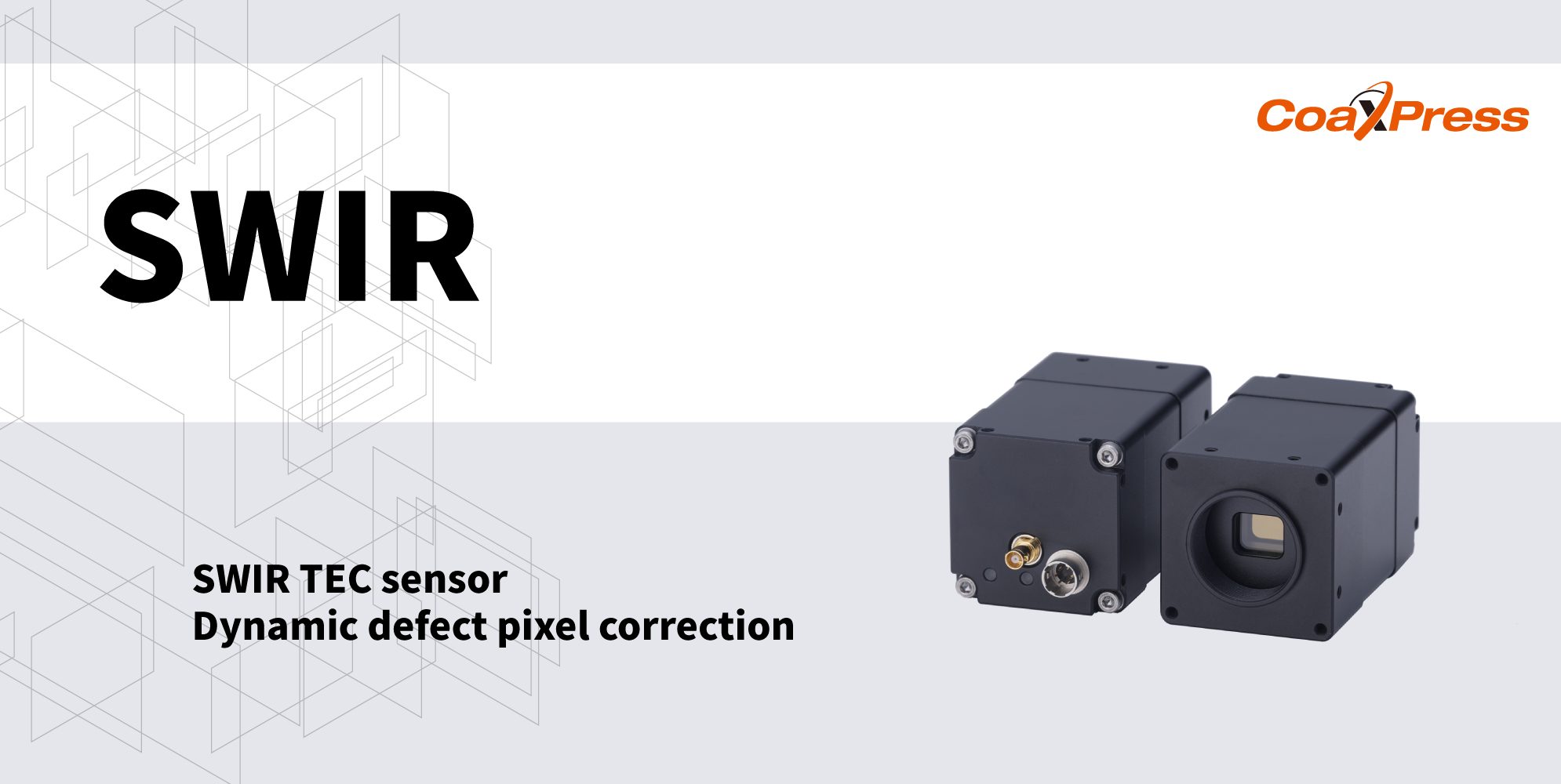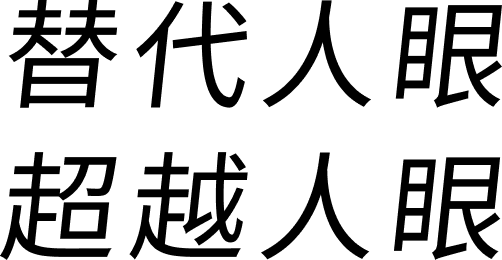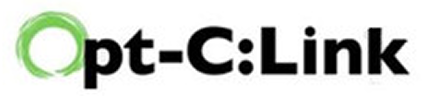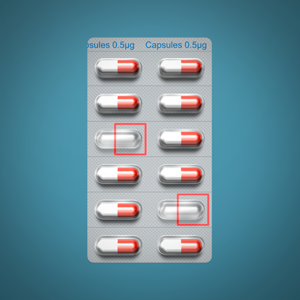01
SWIR 3.2MP / 5.3MP CoaXPress Cameras
SWIR相机系列现已加入制冷型3.2MP和5.3MP CoaXPress相机。
02
SWIR 0.3MP / 1.3MP PoE Cameras
SWIR相机系列现已加入非制冷型0.3MP和1.3MP PoE相机。
03
GVIF Camera Series
GVIF相机系列现已加入3.2MP相机。
04
3CMOS Sensor Camera
产品线新增一款5MP 3CMOS传感器CoaXPress相机。
05
14MP CoaXPress Camera
CoaXPress相机系列现已加入14MP相机。

欧姆龙森特克的优势
01
高超的技术实力与灵活的应对能力
作为一家以少数精锐工程师为主体的企业,我们设计和开发高品质的相机,并能够灵活应对小型化及定制化需求。
02
快速的市场响应
依托海外销售公司的营销实力,迅速响应全球需求。我们已建立能够满足多品种、小批量需求的生产体系。
03
快速的决策与产品布局
通过与海外合作伙伴企业的紧密协作,实现快速的产品开发。我们具备高效的决策能力,能够将多样化产品迅速推向市场。
SEARCH
产品搜索

NEWS
新闻
新闻
2025.12.10
新闻
2025国际图像技术设备展 出展内容报告
2025.12.01
新闻
USB3 Vision 相机系列关于符合EU网络韧性法的通知(第一报)
产品
停产
2025.12.01
停产
USB3 Vision 相机系列关于符合EU网络韧性法的通知(第一报)
2025.02.03
停产
STC-S133SDI系列 停产通知
2024.03.30
停产
USB2.0电缆:CAB-USB系列 停止销售通知
软件和文件更新
关于本网站
订阅电子报
订阅我们的电子报,即可及时获取新产品发布、停产产品信息、以及最新的展会活动等资讯